Lorsque votre système présente des problèmes ou est confronté à de réels problèmes, ou que certains fichiers sont corrompus ou manquants, une erreur tenace « BOOTMGR est manquant » apparaît sur votre moniteur. Malgré l'appui simultané sur les boutons Ctrl+Alt+Suppr pour redémarrer le système, l'erreur est réapparue à l'écran. Comprenons en détail ce qui se passe lorsqu'une erreur se produit.
Qu'est-ce que BOOTMGR ?

BOOTMGR est la forme abrégée de Windows Boot Manager, qui est un logiciel qui s'exécute généralement sur le code de démarrage en volume. En règle générale, le fichier BOOTMGR est un fichier en lecture seule, aucune modification ne peut y être apportée et il est généralement placé dans le répertoire de démarrage de la partition et défini en mode actif. Il joue un rôle essentiel dans le démarrage du système d'exploitation Windows, principalement en lisant les données de configuration de démarrage et en affichant le menu de sélection du système Windows.
BOOTMGR est une erreur manquante. Que décrit-il ?
Habituellement, les problèmes BOOTMGR se produisent peu de temps après la mise sous tension du système, peu de temps après la fin de l'autotest à la mise sous tension (POST).
Windows a commencé à se charger lorsque cette erreur se produit. Vous pouvez rencontrer des messages comme les suivants :
"Bootmgr est manquant. Appuyez sur Ctrl+Alt+Del pour redémarrer"
De plus, vous pouvez recevoir divers messages tels que
" BOOTMGR Gone. Appuyez sur n'importe quelle touche. pour redémarrer "
ou
" CDBOOT : BOOTMGR introuvable ".
Pourquoi est-ce que j'obtiens l'erreur BOOTMGR est manquant dans Windows ?
Les erreurs BOOTMGR ont de nombreuses causes possibles, y compris le message d'erreur le plus courant "BOOTMGR est manquant". Cependant, sur la base de nos recherches et des commentaires des utilisateurs, j'ai résumé comme suit certaines des causes les plus courantes de ce problème :
- Fichiers corrompus et mal configurés.
- Problèmes de mise à niveau du disque dur et du système d'exploitation.
- Secteurs de disque dur corrompus.
- BIOS obsolète
- Câble d'interface de disque dur endommagé ou desserré
- Essayez de démarrer à partir d'une source non amorçable
- Intrusion de virus ou de logiciel malveillant
Comment réparer BOOTMGR est une erreur manquante dans Windows ?
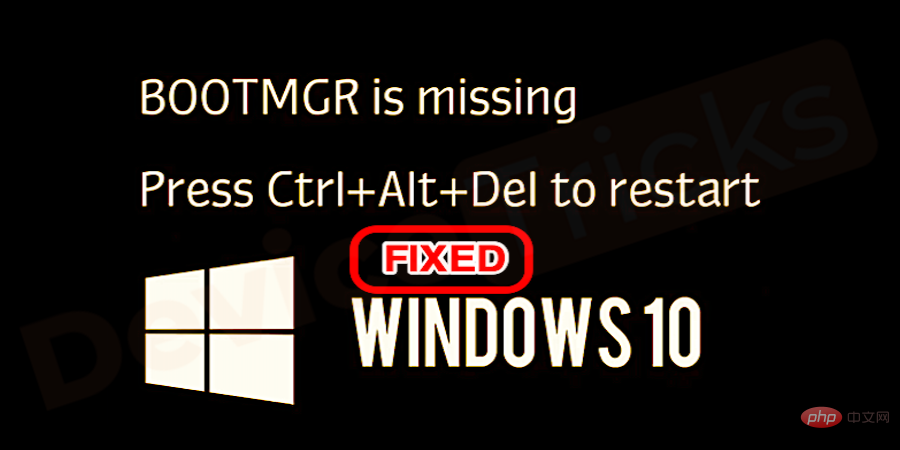
Vous trouverez ci-dessous quelques solutions avec des images qui peuvent corriger l'erreur « BOOTMGR est manquant ». Continuez à lire !
Redémarrez votre ordinateur
Bien qu'il s'agisse de la solution la plus courante, elle peut cependant résoudre de nombreux problèmes aléatoires. Ainsi, chaque fois que votre ordinateur Windows indique « BOOTMGR est manquant, essayez d'appuyer sur les touches Ctrl+Alt+Suppr ou n'importe quelle touche » pour redémarrer votre PC, il vous suffit d'abord de suivre les invites du message d'erreur.
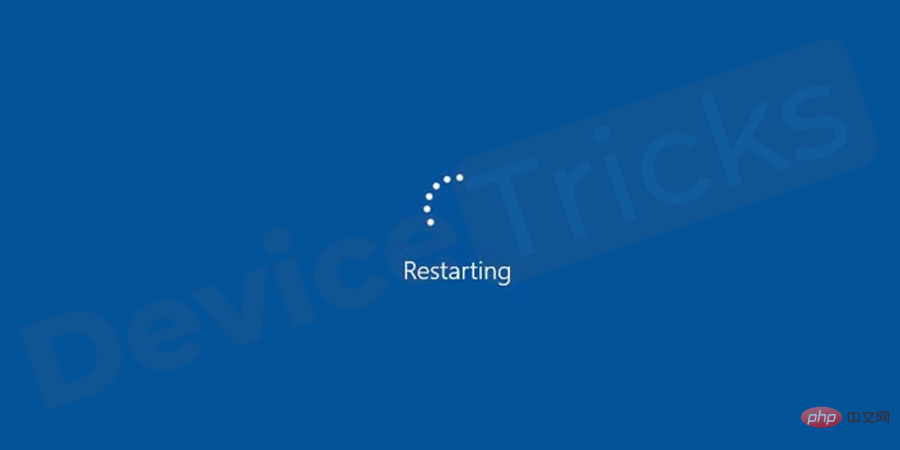
Parfois, le redémarrage peut ne pas résoudre le problème BOOTMGR. Vous pouvez essayer la méthode suivante pour résoudre le problème.
Déconnectez tout support externe ou périphérique non amorçable
- La prochaine méthode de dépannage que vous pouvez essayer consiste à déconnecter tous les supports externes connectés à une clé USB, un lecteur flash ou un lecteur optique. Parce que le système démarrera le système en lisant les supports externes de ces supports non amorçables.

- Une fois la clé USB ou la disquette débranchée, redémarrezle PC et notez les erreurs.
Vérifiez toutes les données internes et les câbles d'alimentation

Comme nous l'avons déjà évoqué, l'erreur Bootmgr est manquant peut être causée par un câble desserré ou débranché ou par un contrôleur non branché. Il est possible que le câble du disque dur soit desserré ou mal connecté à la carte mère. Éteignez et débranchez simplement l'ordinateur et ouvrez le boîtier du PC. Vérifiez que le câble du disque dur est correctement connecté.
Définissez le disque dur comme premier périphérique de démarrage
Parfois, le disque dur n'est pas défini comme premier dans le menu de démarrage, ce qui peut provoquer cette erreur. Pour définir votre disque dur comme premier périphérique de démarrage, suivez ces étapes :
- Appuyez complètement sur les touches Ctrl+Alt+Suppr pour redémarrer votre ordinateur.
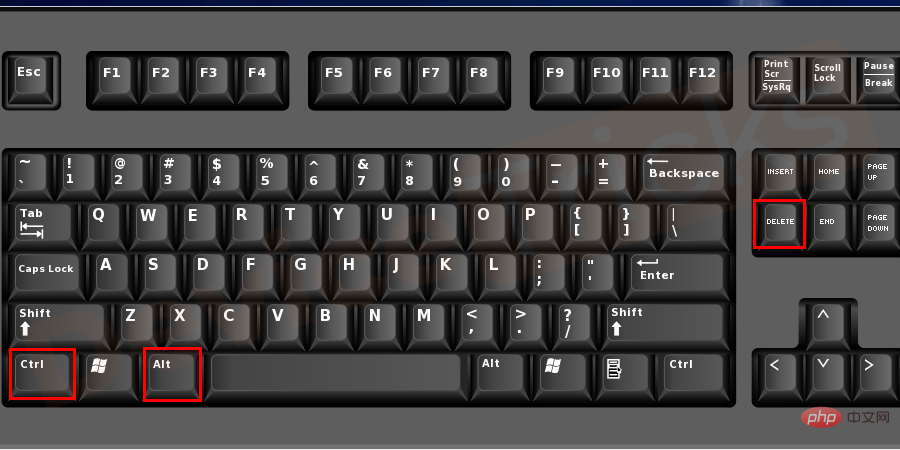
- Après avoir vu le logo de l'ordinateur, appuyez continuellement sur F12 pour accéder au menu de démarrage . Le menu de démarrage peut varier d'un système à l'autre. Ainsi, la clé pour accéder au menu de démarrage peut être différente, généralement F2, F8, F10, F12, Esc ou Del. En cas de doute, vérifiez auprès du fabricant de votre PC.

- Ici, sous l'onglet Boot, appuyez sur Utilisez le touches fléchées haut et bas ↑ ou ↓ pour sélectionner le volume de démarrage correct . Dans la plupart des cas, il doit s'agir du disque dur ou du disque dur.
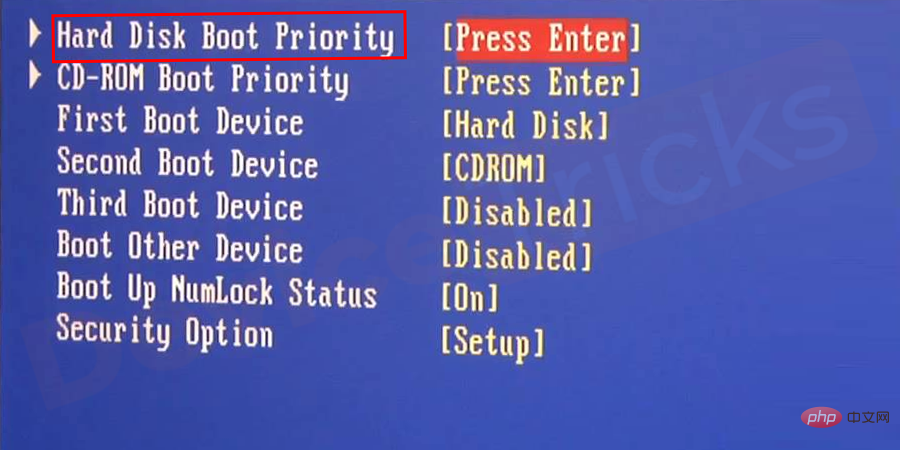
- Enfin Appuyez sur la touche + ou - pour déplacer votre disque de démarrage vers le top pour agir comme premier périphérique de démarrage.
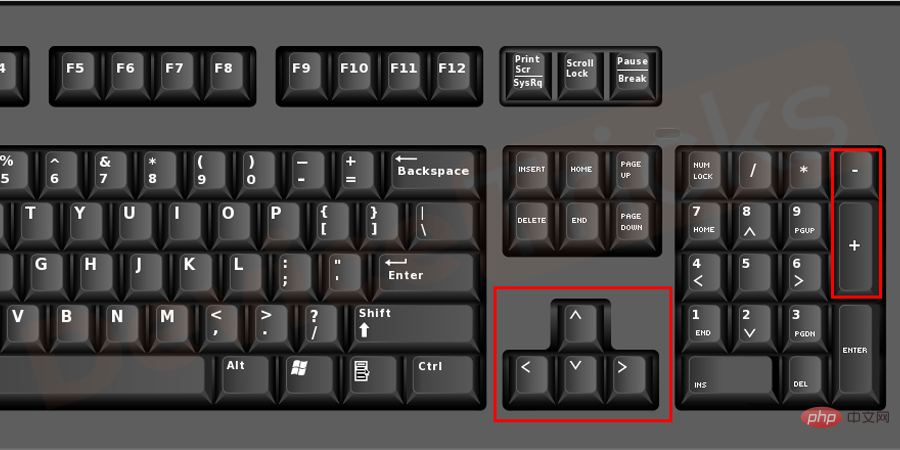
- Appuyez sur F10 pour enregistrer les paramètres modifiés , puis appuyez sur Esc pour quitter Boot Menu.
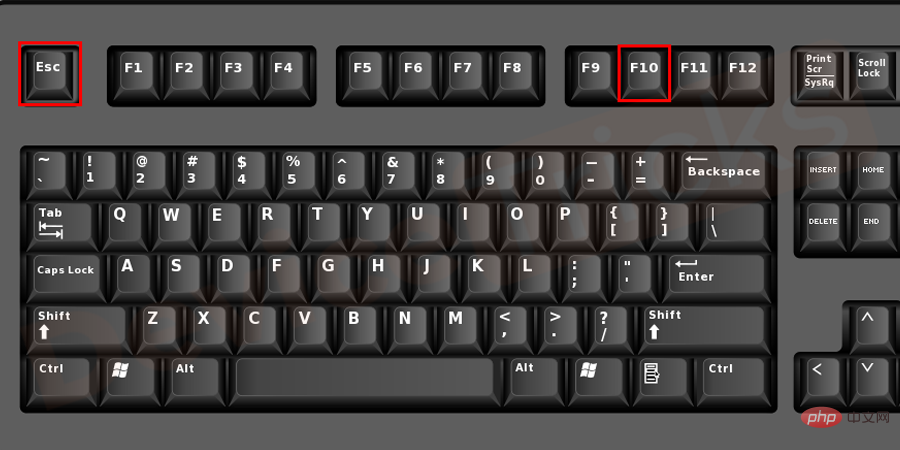
- Votre ordinateur démarre automatiquement et recherche les erreurs.
Modifier l'ordre de démarrage à partir du BIOS
- Une fois que l'erreur BOOTMGR est manquant apparaît à l'écran, appuyez sur Ctrl complètement # Appuyez sur la touche Alt pour redémarrer l'ordinateur. Une fois le logo du système affiché commencez à appuyer sur F12 ou F2 ou F8 ou F10 ou Esc ou Del Touche
pour accéder au menu de démarrage en continu. La clé pour accéder au menu BOOT varie selon les différents fabricants d'ordinateurs. Consultez avant d’appuyer sur les touches.
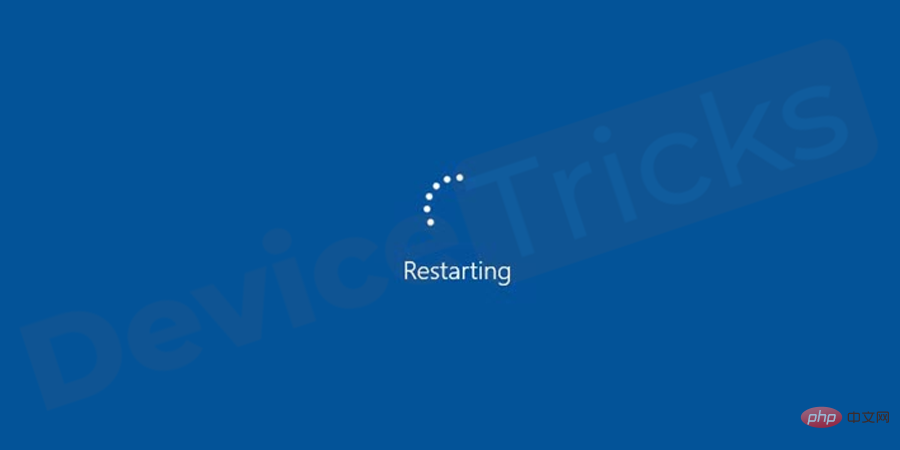
-
Accédez à l'onglet Bootstrap
et faites défiler les flèches de haut en bas pour sélectionner Options du disque dur,
puis appuyez sur F10
pour enregistrer les modifications et quitter la fenêtre. 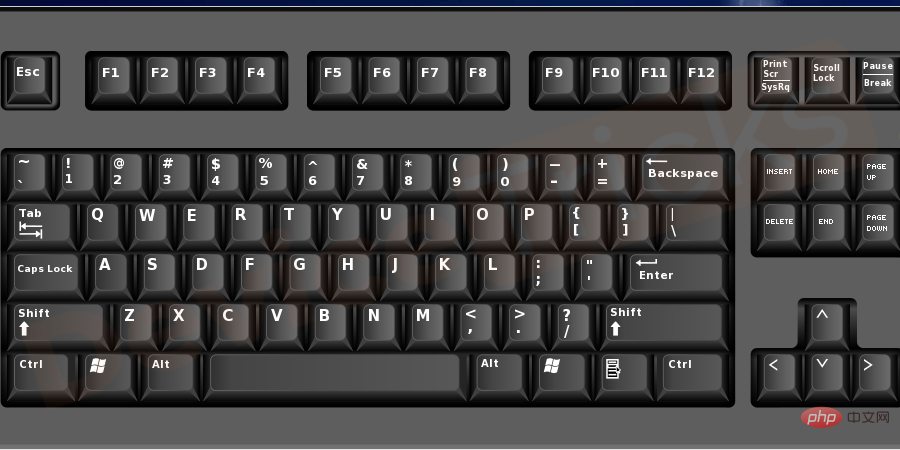 Redémarrez votre ordinateur
Redémarrez votre ordinateur
Il fonctionnera normalement.
-
Exécuter la réparation de démarrage sans CD/DVD
#🎜🎜 ##🎜🎜 #Windows Startup Repair peut aider à remplacer les fichiers manquants ou endommagés. Pour exécuter un programme de réparation Windows, accédez à l'environnement de récupération Windows (WinRE) en
en appuyant sur la touche F8
plusieurs fois pendant le processus de démarrage. 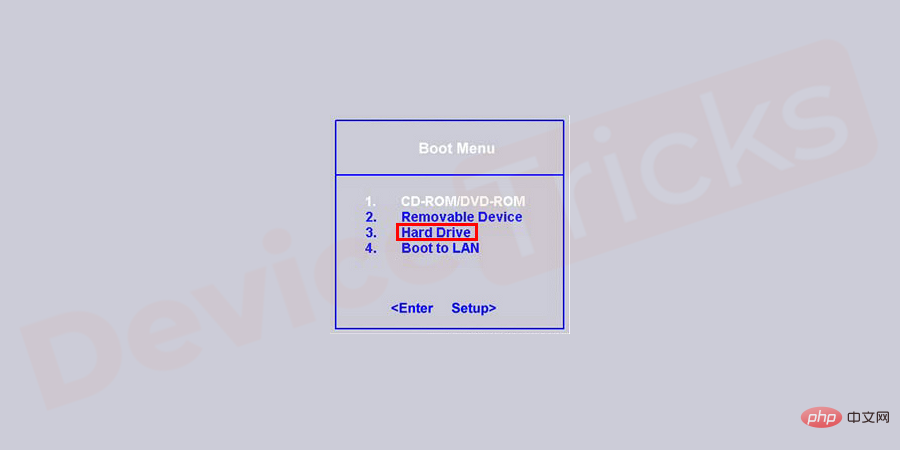 Accédez à Dépannage > Options avancées > Options de réparation au démarrage. Cela peut aider à résoudre le problème.
Accédez à Dépannage > Options avancées > Options de réparation au démarrage. Cela peut aider à résoudre le problème.
Exécuter la réparation de démarrage à l'aide du CD
- Si la méthode ci-dessus ne fonctionne pas pour vous, vous pouvez essayer d'utiliser le CD (Windows CD d'installation) pour exécuter la réparation au démarrage. Pour ce faire, suivez ces étapes : Insérez le CD d'installation
de Windows et
Redémarrez l'ordinateur
et téléchargez-le depuis le CD#🎜 🎜#Démarrage. 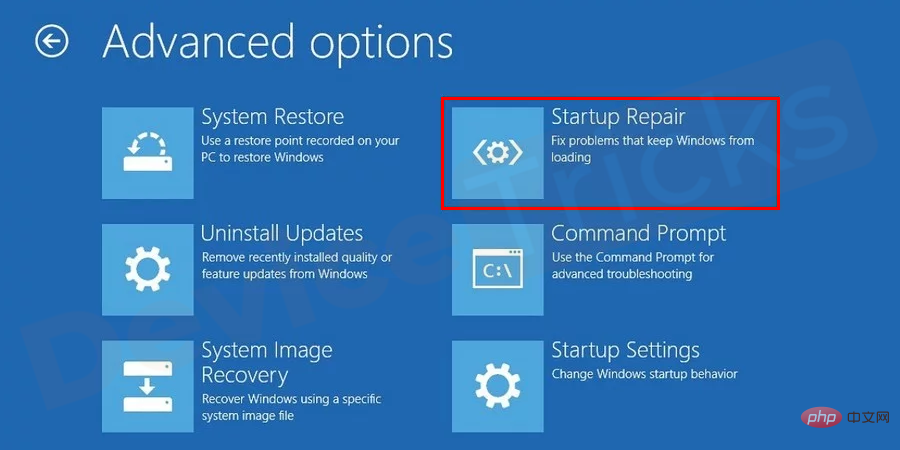
Quand vous voyez "Appuyez sur n'importe quelle touche pour télécharger à partir d'un CD ou d'un DVD démarre »
message, il suffit de
d'appuyer sur n'importe quelle touche.
-
Cliquez sur l'option pour réparer votre ordinateur.

-
Choisissez votre langue, heure et style de saisie préférés.

- Sélectionnez votre lecteur préféré pour l'installation de Windows et cliquez sur Suivant. Habituellement, c'est C :.
- Sélectionnez StartupRepair et attendez que le processus soit terminé.
Exécuter la restauration du système
Cette méthode ne fonctionne que si vous avez activé la restauration du système sous Windows. Suivez ces étapes pour restaurer votre ordinateur à l'aide de la restauration du système :
-
Insérez le Disque d'installation de Windows et redémarrezvotre ordinateur et démarrez à partir du disque .

-
Lorsque le message "Appuyez sur n'importe quelle touche pour démarrer à partir d'un CD ou d'un DVD" apparaît sur l'écran de votre ordinateur, appuyez simplement sur une touche.

- Sélectionnez Langue, heure et méthode de clavier et cliquez sur l'option Réparez votre ordinateur.


- Sélectionnez votre lecteur préféré pour l'installation de Windows et cliquez sur Suivant. Habituellement, c'est C:, puis cliquez sur Suivant.
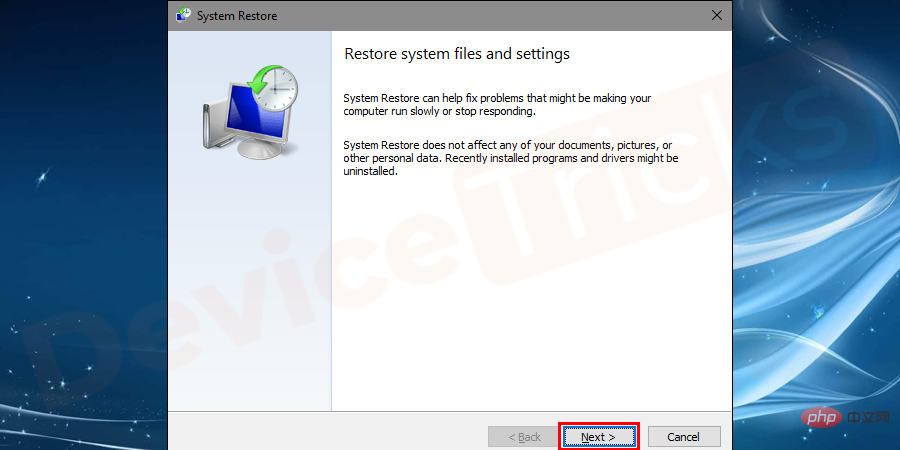
- Maintenant, sélectionnez Restauration du système dans la zone des options de récupération du système et suivez l'assistant de restauration du système à l'écranpour sélectionner un point de restauration.
- Cliquez sur Terminéet Restaurervotre PC.
Utilisez bootrec.exe pour reconstruire les données de configuration de démarrage
- Insérez le CD d'installation de Windows 10et redémarrezl'ordinateur.

- Lorsque le message "Appuyez sur n'importe quelle touche pour démarrer à partir du CD ou du DVD" apparaît. Le système démarrera à partir du CD d'installation.
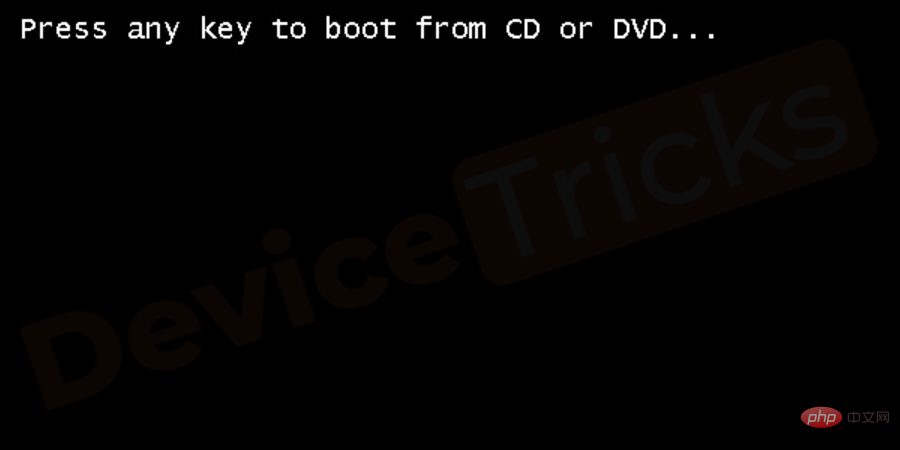
- Après avoir défini la langue, l'heure et la méthode de clavier, sélectionnez "Réparer l'ordinateur" dans le menu.
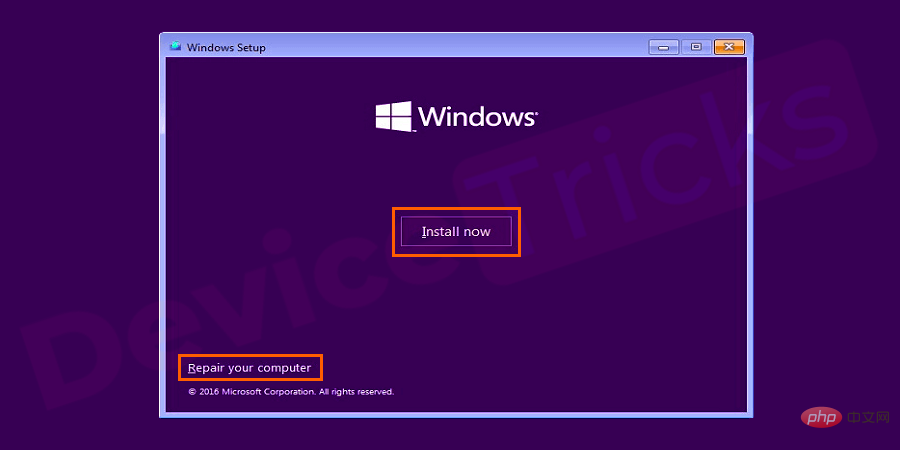
-
Accédez généralement à votre lecteur d'installation Windows préféré qui est c:, cliquez sur le bouton Suivant et sélectionnez l'option Invite de commandes.
- Entrez la commande bootrec /rebuildbcd dans la fenêtre et appuyez sur la touche Entrée pour exécuter le programme.
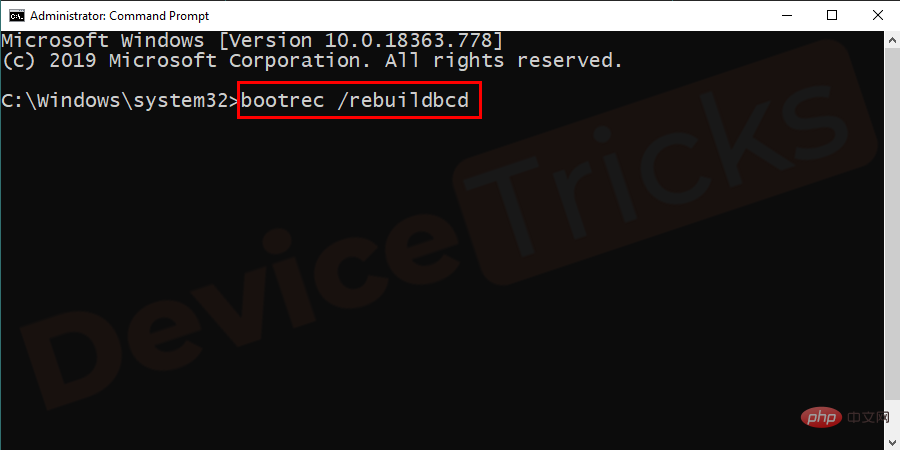
Ce qui précède est le contenu détaillé de. pour plus d'informations, suivez d'autres articles connexes sur le site Web de PHP en chinois!


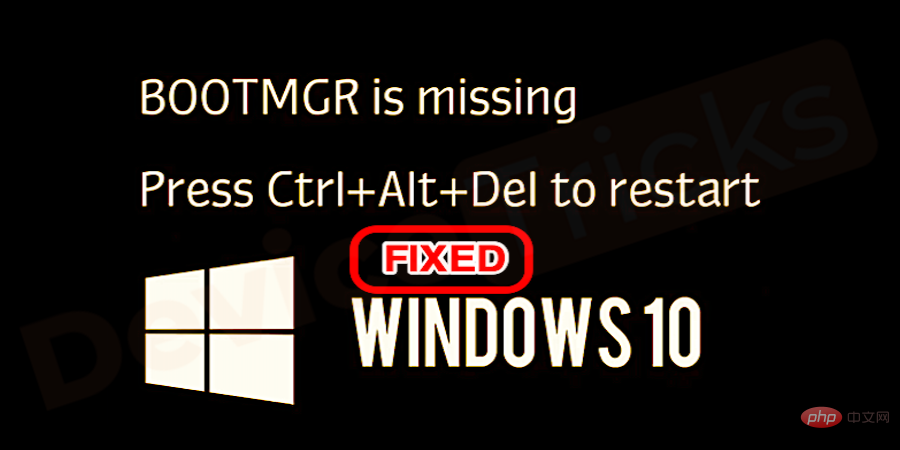
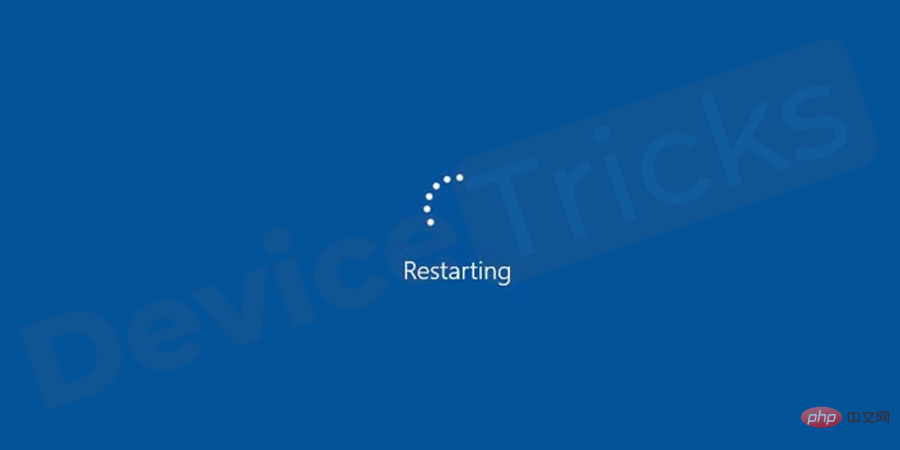


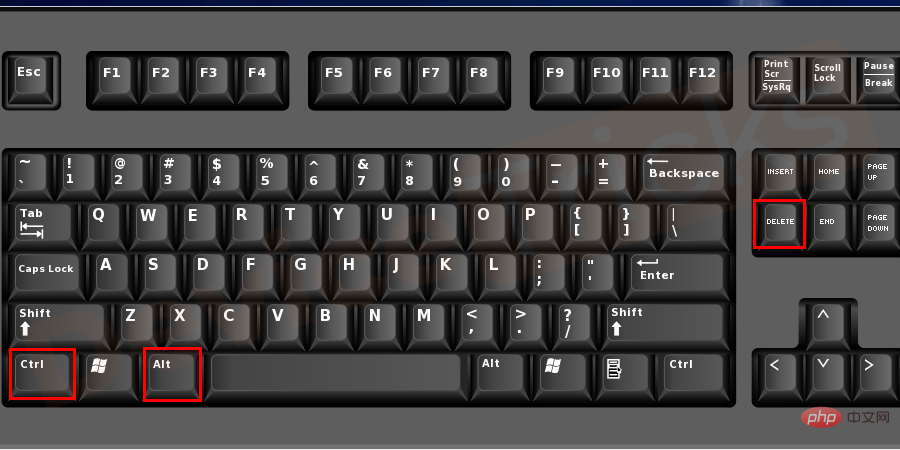

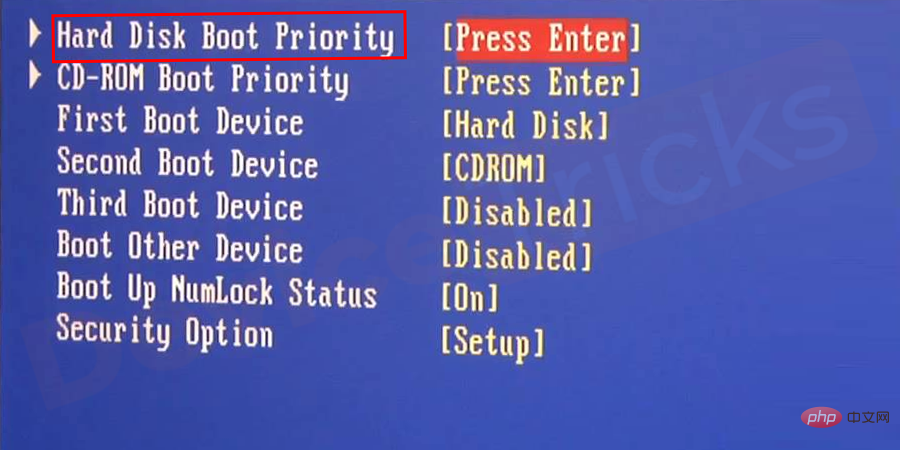
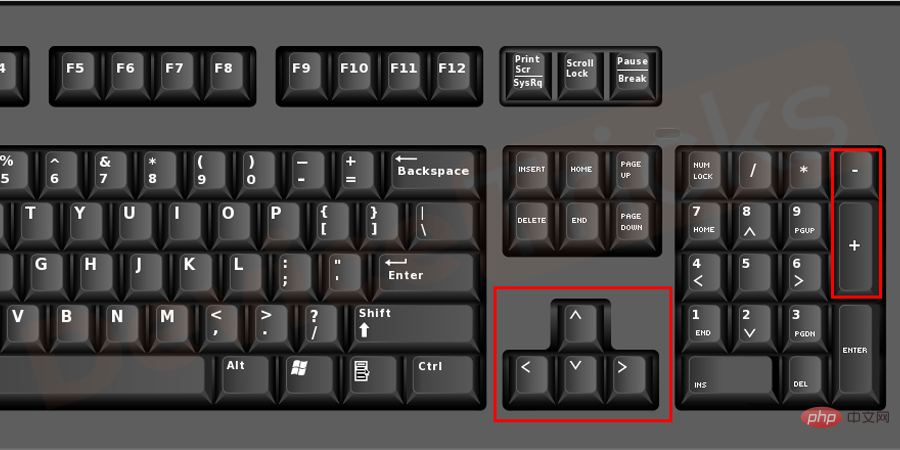
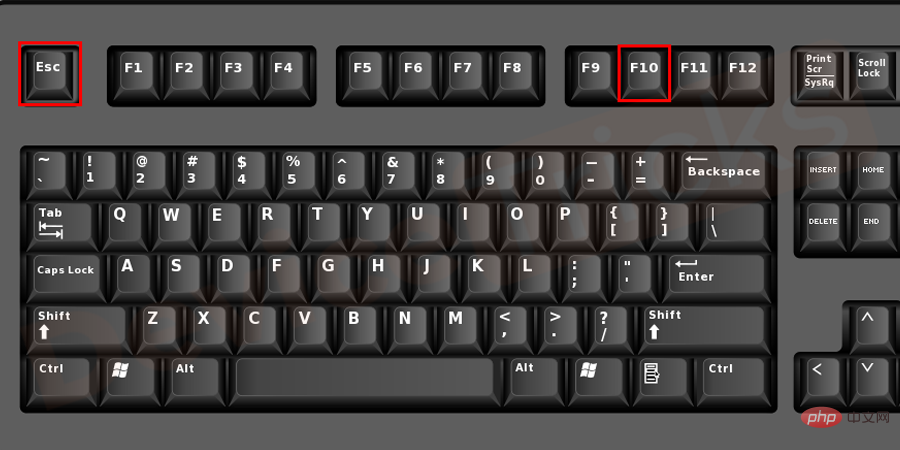
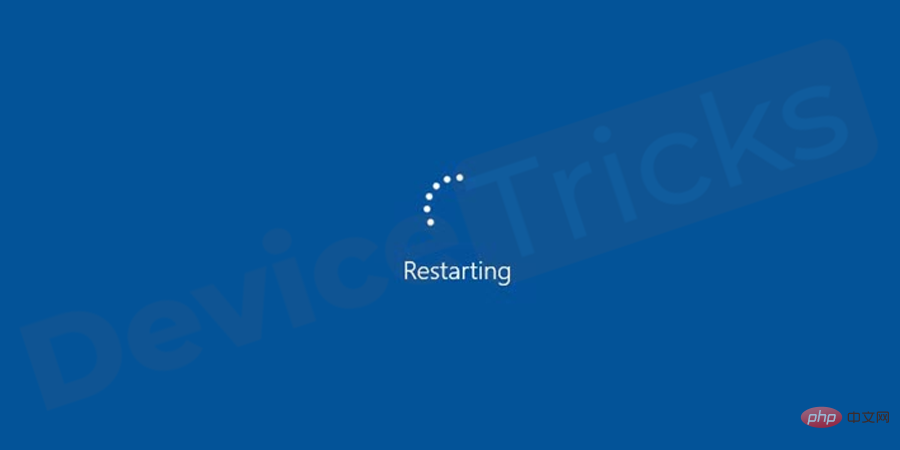
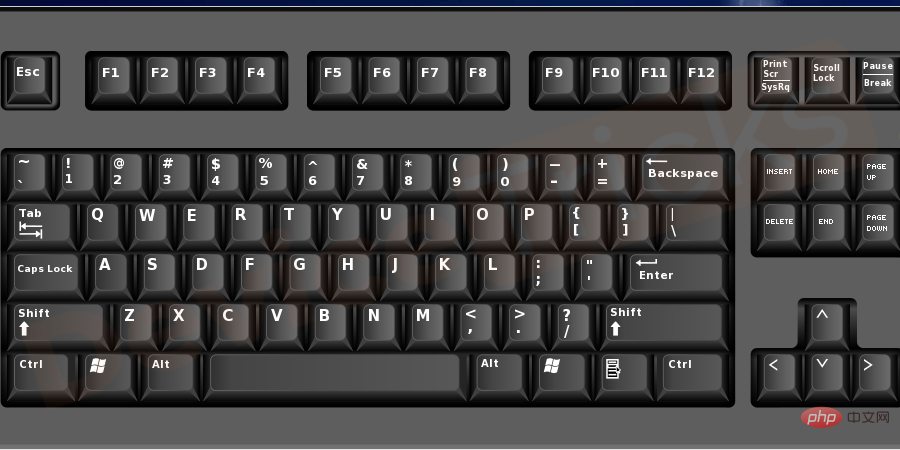 Redémarrez votre ordinateur
Redémarrez votre ordinateur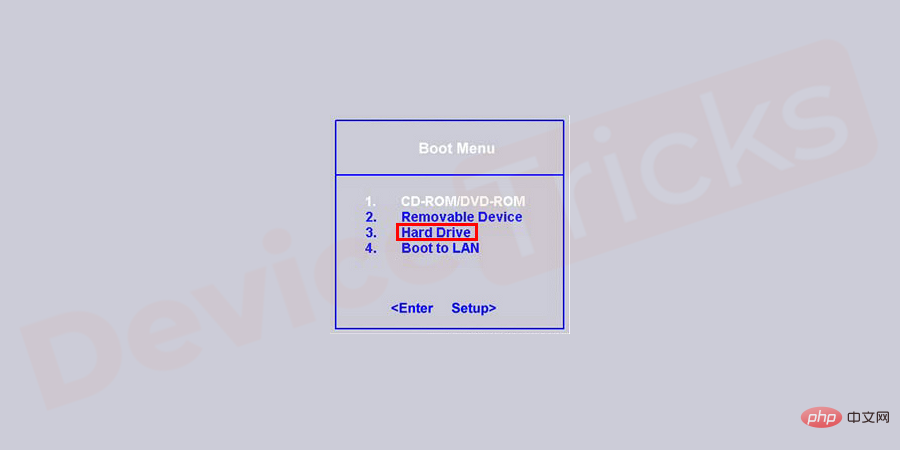 Accédez à Dépannage > Options avancées > Options de réparation au démarrage. Cela peut aider à résoudre le problème.
Accédez à Dépannage > Options avancées > Options de réparation au démarrage. Cela peut aider à résoudre le problème. 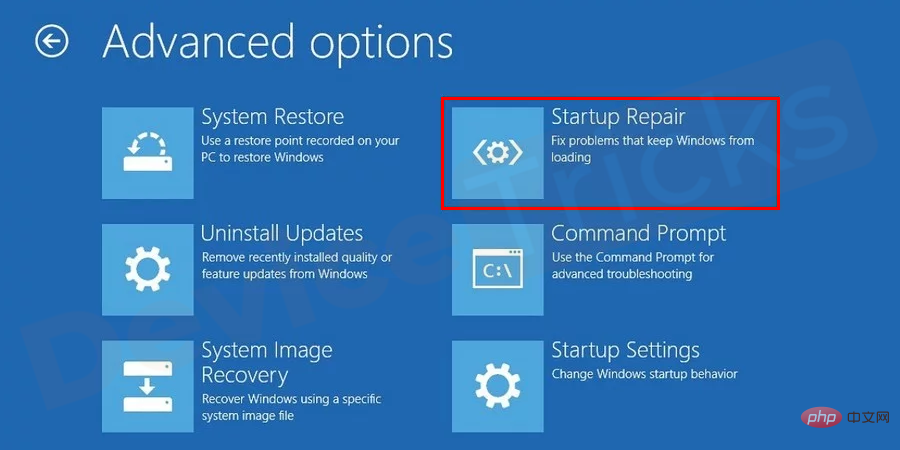






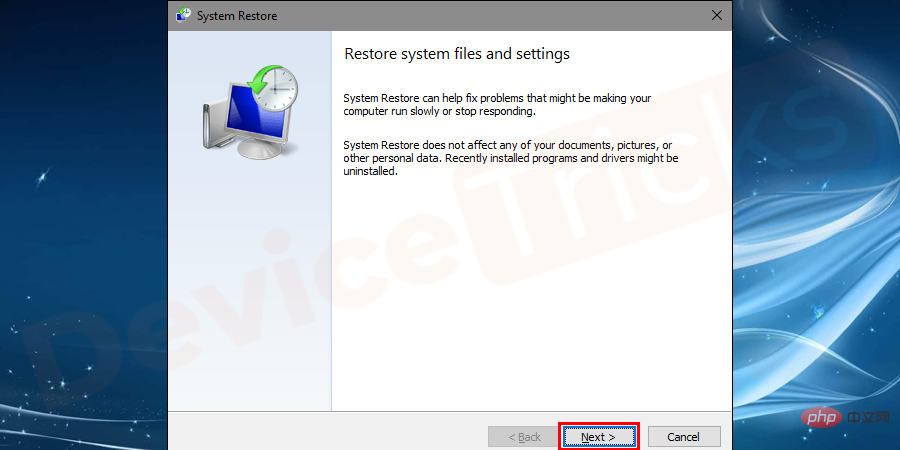

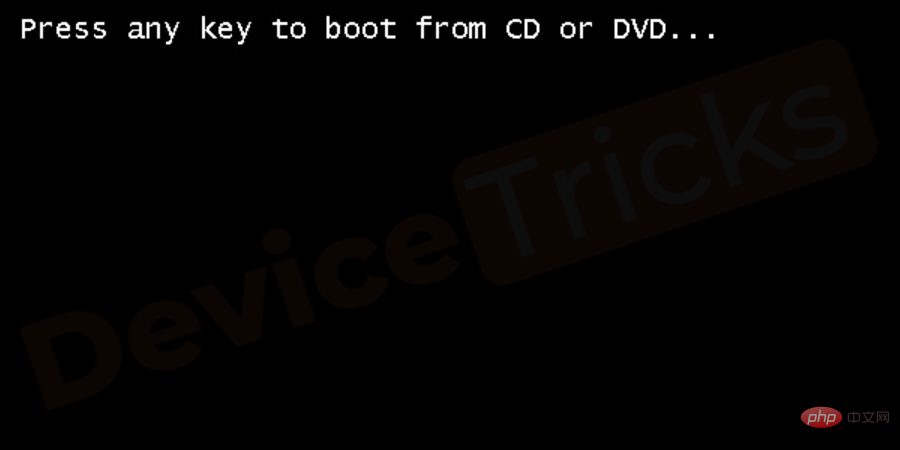
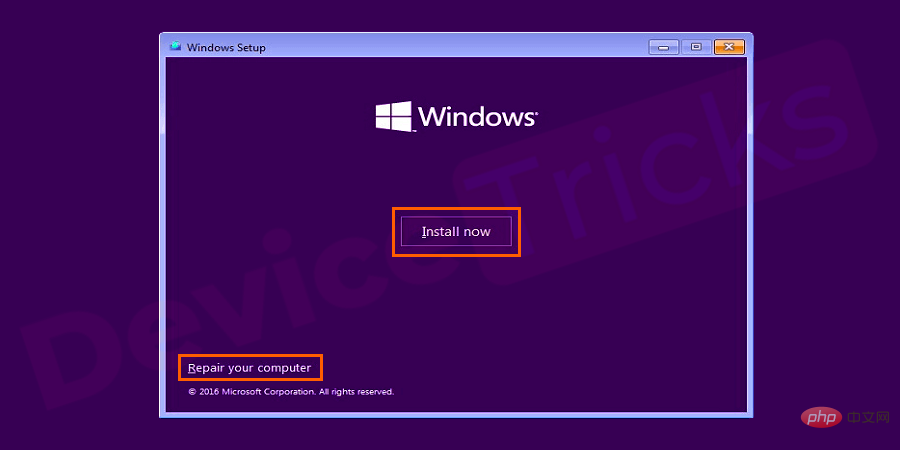
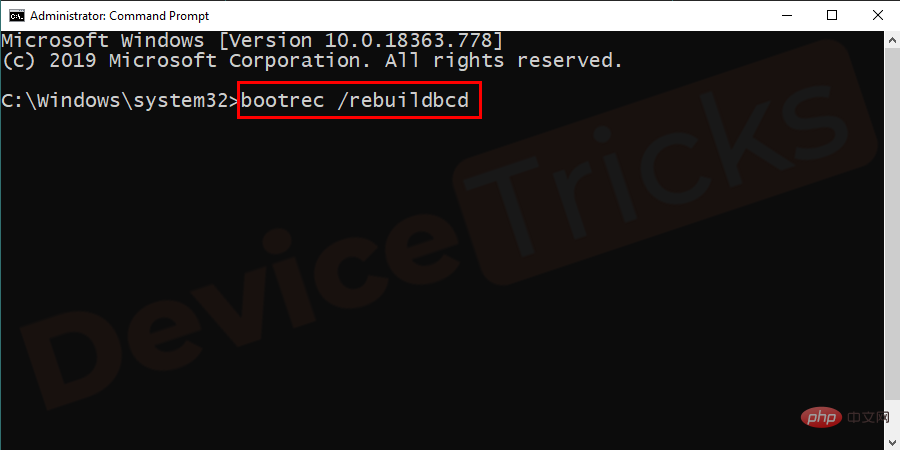
 Solution à l'invite de table de partition non valide au démarrage de Windows 10
Solution à l'invite de table de partition non valide au démarrage de Windows 10
 commande git
commande git
 erreur_déclencheur
erreur_déclencheur
 La différence entre le système Hongmeng et le système Android
La différence entre le système Hongmeng et le système Android
 Utilisation de RAC dans Oracle
Utilisation de RAC dans Oracle
 présentation du moteur MySQL
présentation du moteur MySQL
 Comment activer le système de version professionnelle Win7
Comment activer le système de version professionnelle Win7
 shib coin dernières nouvelles
shib coin dernières nouvelles